Telefon Bağlantısı bilgisayarınızdan arama yapmanızı sağlar
- Microsoft'un Phone Link uygulamasını kullanarak telefonunuzdaki PC mikrofonunu kullanmak oldukça kolay olabilir.
- WR yazılım test ekibi ayrıca test edilmiş başka bir yol buldu.
- PC mikrofonunu akıllı telefonunuza yayınlamak için test edilen tüm yöntemler hakkında aşağıyı okuyun!
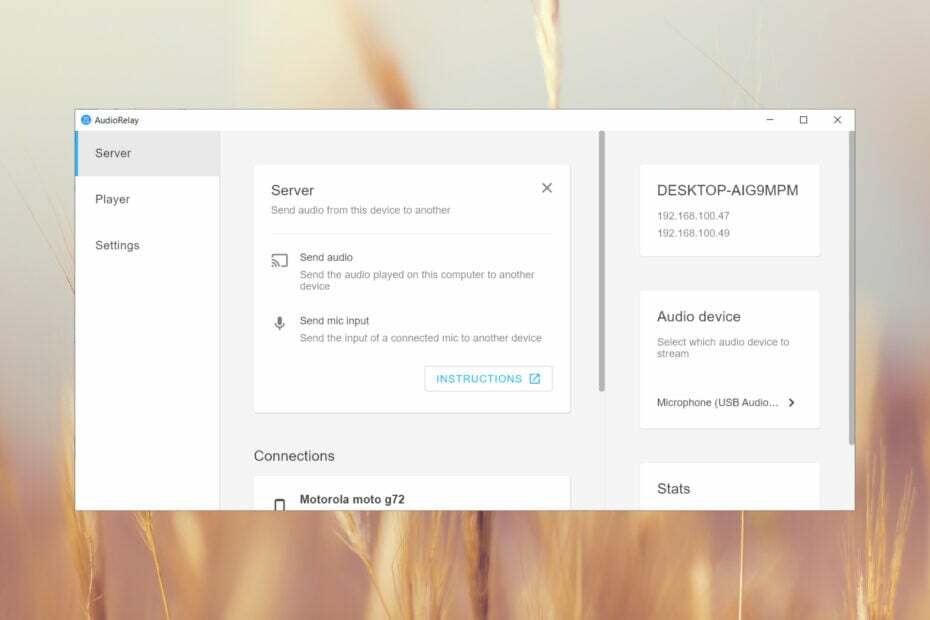
Telefon mikrofonunu bilgisayarda kullanmanın birçok yolu vardır, ancak bilgisayarınızı telefonunuz için mikrofon olarak kullanmak biraz daha zordur. Windows Rapor laboratuarında çeşitli çözümleri test ettik; telefonunuzdaki PC mikrofonunu nasıl kullanacağınızı öğrenmek için aşağıdakileri okuyun.
PC mikrofonunuzu Android veya iPhone mikrofonu olarak kullanabilir misiniz? Evet, PC mikrofonunu Android veya iPhone mikrofonu olarak kullanabilirsiniz.
Windows 11 bilgisayarımı akıllı telefonum için mikrofon olarak nasıl kullanırım?
Kurulumdan önce neye ihtiyacınız var:
- Hem bilgisayarda hem de akıllı telefonda Bluetooth 4.0.
- Her iki cihazda da sürekli internet bağlantısı olması ve her iki cihazın da aynı Wi-Fi erişim noktasına bağlı olması gerekir.
- Bilgisayarınızda Windows 10 sürüm 19041.0 veya üzeri. Bir iPhone bağlamak istiyorsanız Windows 11.
- Akıllı telefonunuzda Android 7.0 (Nougat) veya üzeri.
- iPhone için iOS 14 veya üzeri.
1. Aramaları yanıtlamak için bilgisayarı mikrofon olarak kullanın
1.1 Android'de
-
PC'niz için Telefon Bağlantısını İndirin.
- Windows Bağlantısı uygulamasını Android cihazınıza da yükleyin.
- Telefonunuzu Bluetooth bağlantısı aracılığıyla bilgisayarla eşleştirmek için her iki cihazda da ekrandaki prosedürü izleyin.
- Şimdi PC'deki Phone Link uygulamasında Aramalar'a gidin ve arama yapmak için kişilere bakın. Telefon artık PC'nizin mikrofonunu ve hoparlörlerini kullanacaktır.
Phone Link ve Link to Windows uygulamalarıyla dizüstü bilgisayarınızın dahili mikrofonuna güvenmeniz gerekmeyecek. PC'nize harici bir mikrofon bağlayabilirsiniz.
Ayrıca Telefon Bağlantısı ile telefonunuzdaki kısa mesajları görebilir ve kısa mesaj da gönderebilirsiniz. Ayrıca fotoğrafları telefonunuzdan görebilir ve bilgisayarınıza indirebilirsiniz.
Nasıl test ediyoruz, inceliyoruz ve derecelendiriyoruz?
İçerikleri nasıl ürettiğimize dair yeni bir inceleme sistemi oluşturmak için son 6 aydır çalışıyoruz. Bunu kullanarak, oluşturduğumuz kılavuzlar hakkında gerçek uygulamalı uzmanlık sağlamak için makalelerimizin çoğunu daha sonra yeniden düzenledik.
Daha fazla ayrıntı için okuyabilirsiniz WindowsReport'ta nasıl test ediyoruz, inceliyoruz ve derecelendiriyoruz?.
Nasıl yapılacağına dair rehberimiz Telefonunuzu Telefon Bağlantısı'nı kullanarak bağlayın süreç hakkında daha fazla bilgi sunacak.
1.2 iPhone'da
Prosedür neredeyse aynıdır, ancak iOS cihazınıza App Store'dan Link to Windows'u yüklemeniz gerekir. Elbette Windows 11 PC ile aynı Bluetooth eşleştirmesinden geçeceksiniz.
hakkındaki rehberimiz iPhone'da Telefon Bağlantısı nasıl kullanılır? eşleştirme işleminde size yardımcı olacaktır.
Başlangıçta, Phone Link yalnızca Samsung Android telefonlar için geliştirildi. Ancak Microsoft, desteğini diğer birçok marka için genişletti ancak desteklenen Android telefonların tam listesini yayınlamadı.
Yaptığımız testlerden de gördüğünüz gibi üst düzey bir model olmayan Motorola G72'yi bağlamayı başardık, bu nedenle tavsiyemiz denemenizdir. Lütfen tüm Android akıllı telefonlarla çalışmayacağını unutmayın.
2. PC'nizdeki sesleri akıllı telefonunuza yayınlayın
-
PC için AudioRelay'i indirin ve uygulamayı yükleyin.
- Şimdi, uygulamayı indirip yükleyin Android cihazınızda. Bu bağlantıyı kullanabilir veya akıllı telefonunuzda Google Play'de AudioRelay uygulamasını arayabilirsiniz.
- Hem akıllı telefonun hem de bilgisayarın aynı Wi-Fi erişim noktasına bağlı olduğundan emin olun.
- Açık Ses Aktarımı PC'nizde şuraya gidin: Sunucu sekmesine tıklayın ve Ses aygıtı seçenek.
- Bir sonraki pencereden yayınlamak istediğiniz ses kaynağını seçin. PC'ye bağlı harici bir USB mikrofon seçtik, ancak aynı zamanda Kulaklıkları da kullanabilirsiniz. kulaklık jakına giden tüm sesleri (temel olarak, cihazınızda çalan her ses) yayınlayacaktır. PC).
- Şimdi akıllı telefonunuzda uygulamayı açın; PC'nizdeki sunucuyu göreceksiniz, o yüzden tıklayın. Göremiyorsanız Android uygulamasında sunucu ayrıntılarında gösterilen masaüstü uygulamasından IP'yi girin ve Bağlan'a basın.
- Bağlantı kuruldu ve bilgisayarınızın mikrofonundan gelen sesi telefonunuzun hoparlörlerinden duyacaksınız.
- Gecikme sürenizin yüksek olduğunu fark ederseniz mobil uygulamada Ses çıkışını değiştirebilirsiniz.
- Kullanıma bağlı olarak mobil uygulamadaki sıkıştırma veya ses örnekleme gibi bazı ayarları değiştirmeyi de düşünebilirsiniz. Ancak ikincisini değiştirmek yalnızca ücretli sürümde mümkündür.
Fark etmiş olabileceğiniz gibi, mikrofonunuzdan veya bilgisayarınızdaki uygulamalardan gelen sesi yayınlamak için AudioRelay'i de kullanabilirsiniz. Telefonu Sunucu, PC'yi de Oynatıcı olarak ayarlamanız ve bunları aynı sunucu IP'sine bağlamanız yeterlidir.
Maalesef AudioRelay iOS için mevcut değildir ancak Windows, Linux macOS ve Android üzerinde çalışabilir.
- Düzenleme Modunda PowerPoint Slaytına Nasıl Atlanır
- SQL .BAK Dosyalarını Excel'de Açma
- Google Trend Aramaları Nasıl Kapatılır [Tüm Cihazlar İçin]
- Google Meet'te Görünen Adınızı Nasıl Değiştirirsiniz?
- Yönlendiriciyi Erişim Noktasına Dönüştürme
Telefonunuzu PC'de web kamerası olarak nasıl kullanırsınız?
Telefonunuzdaki kamera kesinlikle dizüstü bilgisayarınızdaki herhangi bir yerleşik web kamerasından daha iyidir ve akıllı telefonunuzu web kamerası olarak kullanabilirsiniz.
Süreç, bazı üçüncü taraf uygulamalarının indirilmesini içerir. hakkında tam bir rehberimiz var telefonu PC'nizde web kamerası olarak nasıl kullanabilirsiniz? veya dizüstü bilgisayar.
Diğer akıllı telefon-PC olası uygulamaları
- Akıllı telefonu PC için klavye olarak kullanın.
- Telefonu Xbox için klavye olarak kullanma.
- PC'nizi Android akıllı telefonunuzdan kontrol etmenin yolları.
- iPhone'unuzu Windows 11'de web kamerası olarak kullanma.
Bunun tersini yapmak ve akıllı telefonu bir Windows PC için mikrofon olarak kullanmak istiyorsanız, onu PC'ye bağlamak ve telefonunuza bir uygulama indirmek için bir USB kablosu da kullanabilirsiniz.
Dürüst olmak gerekirse, WR laboratuvarımızda yapılan testlerde, yerleşik dizüstü bilgisayar mikrofonu kullanıldığında ses kalitesi oldukça zayıftı. Ancak bilgisayara harici bir mikrofon bağladığımızda yüksek kaliteli ses elde ettik.
Ayrıca Bluetooth ile bağlanan kablosuz bir mikrofonla da çalışacak ancak ses kalitesi bir kez daha düşecek.
Rehberimizi sonlandıracak olursak, Phone Link ve AudioRelay gibi uygulamaların yardımıyla bilgisayarınızı telefonunuz için mikrofon olarak kullanmanız mümkün. Muhtemelen bunu yapmanıza izin veren başka üçüncü taraf uygulamalar da vardır, ancak WR laboratuvarında test ettiklerimiz %100 çalışmaktadır.
Ayrıca şu seçenek de var: akıllı telefonun ekranını bilgisayara yansıtma ve tam tersi.
Çalışan ve test edilmiş diğer çözümleri biliyorsanız, aşağıdaki yorumlar bölümünde bize bir not bırakmaktan çekinmeyin.
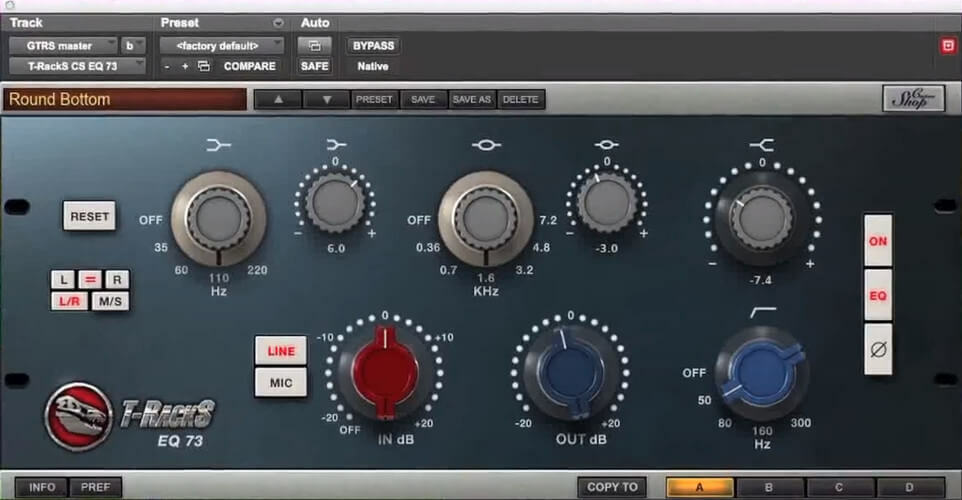
![Zaman damgalı ses kaydetmek için en iyi 4 araç [Windows ve Mac]](/f/514aeb96983b2591980253c928be9415.jpg?width=300&height=460)
